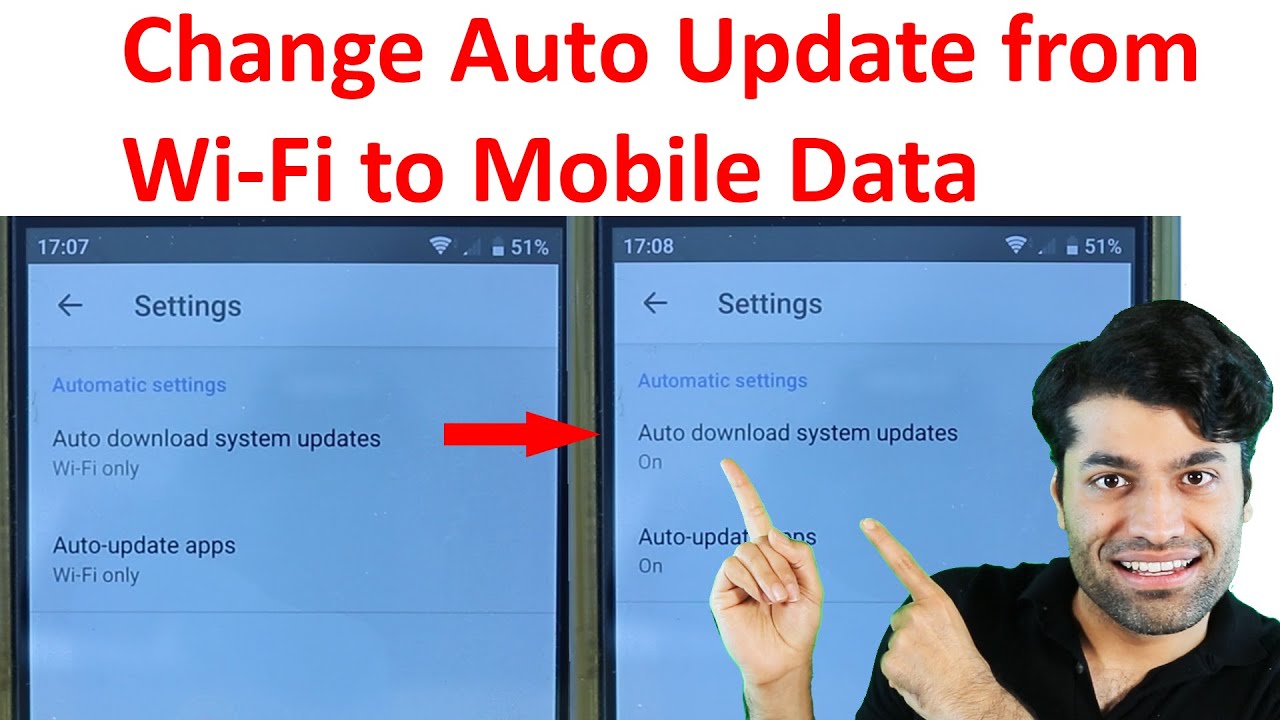Daptar eusi
Naha tiasa ngapdet parangkat lunak smartphone anjeun tanpa WiFi?
Jawabanna nyaéta enya. Anjeun kudu nga-tweak setelan dina telepon anjeun saeutik, sarta anjeun bakal bisa ngamutahirkeun software smartphone anjeun ku ngagunakeun rencana data anjeun tinimbang WiFi.
Metoda pikeun ngarobah setelan bisa rupa-rupa gumantung kana naha anjeun boga. hiji Android atawa hiji ios.
Untungna pikeun anjeun, kami bakal nunjukkeun anjeun kumaha ngarobih apdet sistem tina WiFi ka data seluler dina Android sareng ios. Sakabeh prosesna cukup basajan, turutan pituduh kami, sarta anjeun bakal bisa ngamutahirkeun software Anjeun dina waktu sakeudeung.
Tanpa miceunan waktu, hayu urang langsung ka dinya.
Kumaha pikeun Ngarobih Pembaruan Sistem tina WiFi ka Data Seluler
Ayeuna aya sababaraha cara pikeun prosésna. Hayu urang nempo unggal metoda taliti. Anjeun bakal mendakan pituduh di handap pikeun Android sareng ios, anu tiasa anjeun tuturkeun gumantung kana alat anu anjeun gaduh.
Android
Sateuacan urang ngamutahirkeun sistem nganggo data seluler, éta tiasa mangpaat. Pikeun mimiti diajar kumaha apdet sistem jalan ngaliwatan WiFi.
Apdet Parangkat Lunak nganggo WiFi
Sacara standar, telepon anjeun disetel pikeun ngalakukeun apdet software liwat WiFi. Anjeun tiasa mariksa ieu ku nuturkeun léngkah ieu:
- Mimitian ku muka "Setélan" dina telepon anjeun.
- Anjeun kedah ngagulung dugi ka mendakan "Ngeunaan alat," klik dina eta, teras ketok "Update software". Upami alat anjeun langkung énggal, anjeun bakalpanggihan pilihan "Update software" dina layar setelan utama Anjeun.
- Sawaktos tab "Update software" muka, Anjeun bakal ningali pilihan "Unduh apdet otomatis". Upami togél parantos diaktipkeun, éta hartosna sadaya apdet anjeun otomatis. Sajaba ti éta, éta bakal disetel pikeun dipigawé ngaliwatan jaringan WiFi Anjeun.
Pembaruan Parangkat Lunak sareng Data Seluler
Salah sahijina henteu gaduh aksés ka WiFi dina sadaya kaayaan.
Panginten anjeun nuju angkat damel sareng ngandelkeun rencana data anjeun. Atawa meureun panyadia ladenan WiFi Anjeun turun, forcing anjeun pindah ka data.
Anjeun tiasa nuturkeun léngkah-léngkah ieu pikeun ngalih tina WiFi ka data sélulér pikeun apdet parangkat lunak, naon waé kaayaan anjeun. Prosesna ampir sami sareng anu disebatkeun sateuacana:
- Sapertos sateuacana, angkat heula ka "Setélan."
- Salajengna, gulung dugi ka mendakan "Ngeunaan alat" atanapi "Software". update."
- Tapi, ayeuna, tinimbang ninggalkeun toggle pikeun "Unduh apdet otomatis," Anjeun kudu mareuman toggle.
Ieu bakal ngidinan Anjeun pikeun ngundeur. apdet sistem via mobile data. Upami anjeun gaduh sambungan WiFi anu lemah, kami nyarankeun mareuman WiFi anjeun dina telepon anjeun sateuacan neraskeun apdet sistem.
Upami anjeun henteu terang kumaha mareuman WiFi, tuturkeun léngkah ieu:
- Mimitian ku muka "Setélan" dina telepon anjeun.
- Salajengna, anjeun kedah angkat ka "Koneksi".
- Anjeun bakal ningali saklar toggle di gigireun"Wifi." Pareuman togél.
- Alternatipna, Anjeun bisa mareuman WiFi Anjeun liwat panel bewara drop-down Anjeun.
- Turunkeun panel bewara dina telepon Anjeun.
- Pencét sinyal WiFi nepi ka Tab WiFi dibuka. Teras, pareumkeun togél di gigireun WiFi.
Apdet Aplikasi nganggo Data Seluler
Panginten anjeun badé ngapdet aplikasi khusus sanés parangkat lunak telepon anjeun. Nya, aya cara pikeun anjeun ogé tiasa ngalihkeun apdet ieu kana data seluler.
Upami anjeun parantos ngaunduh aplikasi ti Play Store, anjeun tiasa nuturkeun pituduh kami.
Tempo_ogé: Sistem Kaamanan WiFi pangsaéna - Ramah AnggaranTapi saencan urang luncat kana prosés apdet, anjeun kudu mastikeun yén anjeun geus asup kana akun Google anjeun. Upami anjeun tos lebet, mangga lebetkeun léngkah-léngkah saterasna.
- Upami anjeun teu acan lebet saacanna, kedah muncul pituduh anu naroskeun anjeun asup log liwat akun Google anjeun pas. Anjeun muka aplikasina.
- Saderhana, tambahkeun wincik akun Google anjeun, sareng anjeun badé angkat.
Upami metode ieu henteu hasil, ieu anu anjeun kedah laksanakeun. :
- Kahiji, buka “Setélan”.
- Gulung nepi ka manggihan “Awan jeung Akun”.
- Terus buka “Akun”.
- Klik dina pilihan "Tambahkeun akun".
- Pilih "Google" tur tambahkeun wincik akun anjeun. Anjeun panginten kedah nga-auténtikasi akun anjeun langkung jauh.
Ayeuna anjeun parantos lebet kana Play Store, ieu anu kedah anjeun lakukeun salajengna:
- Mimitian ku mukaAplikasi "Play Store".
- Salajengna, klik ikon profil anjeun di belah katuhu luhur layar.
- Anjeun kedah ngetok "Setélan" salajengna.
- Pilih "Préferénsi jaringan."
- Robah setélan "Préferénsi unduhan aplikasi" jadi "Leuwih jaringan mana waé."
- Ogé, robih setélan "Update otomatis aplikasi" ka "Leuwih ti jaringan mana wae."
Alternatipna, Anjeun oge bisa milih "Tanya ka kuring unggal waktu" pikeun dua parentah panungtungan. Pilihan ieu merenah sabab bisa mutuskeun dumasar kana naha anjeun boga aksés ka WiFi atawa data. Nanging, kami ngaku yén pop-up ajakan anu terus-terusan tiasa rada ngaganggu.
Pembaruan Aplikasi Manual sareng Data Seluler
Sawaktos anjeun parantos ngarobih setélan sakumaha anu diparentahkeun di luhur. Anjeun ogé tiasa nyobian ngapdet aplikasi anjeun sacara manual. Kieu carana:
- Buka "Play store".
- Klik ikon profil anjeun di belah katuhu luhur layar anjeun.
- Teras pilih "Atur aplikasi sareng alat."
- Pindah ka tab "Atur".
- Anjeun tiasa nyortir aplikasi ku ngaklik tag "Update sayogi" .
- Salajengna anjeun tiasa ngaklik sacara manual unggal aplikasi pikeun ngapdet.
iOS
Ngalihkeun ka data seluler pikeun apdet sistem henteu sasederhana dina ios sapertos ayeuna. dina Android. Anjeun meureun kudu ngaliwatan prosés bundaran, tapi éta teu mungkin.
Saméméh anjeun ngaluncat kana prosés, anjeun bakal butuh hal-hal di handap ieu.
- Kilat.kabel
- Mac
- iPhone
- Data seluler
Apdet Sistem sareng Data Seluler
Pastikeun anjeun mareuman WiFi dina Mac anjeun sareng iPhone anjeun. Teras hurungkeun data seluler anjeun dina iPhone anjeun.
Aya tilu léngkah utama pikeun sakabéh prosés.
Lengkah Kahiji: Sambungkeun Data Seluler iPhone ka Mac
- Mimitina, anjeun kudu indit ka "Setélan".
- Pareuman WiFi, Bluetooth, jeung Hotspot Pribadi.
- Salajengna, paké kabel kilat pikeun nyambungkeun telepon anjeun ka Mac anjeun. Ieu bakal ngamungkinkeun anjeun ngaksés data sélulér anjeun dina Mac anjeun. '
- Salajengna, buka "Hotspot Pribadi" dina iPhone anjeun.
- Pareuman "Izinkeun Batur Ngagabung" sareng pilih pilihan "USB Ngan".
- Anjeun bisa jadi meunang pituduh naroskeun anjeun "Percanten atanapi Henteu Percaya", lebetkeun "Percanten", teras lebetkeun kecap akses iPhone anjeun.
- Ayeuna, pindah ka Mac anjeun. Pencét logo Apple di belah kénca luhur layar anjeun. Klik System Preferences.
- Terus gulung nepi ka manggihan Sharing terus klik Internet Sharing. Tong ngaklik kotak leutik di gigireunana.
- Nalika tab Internet Sharing muka, klik menu turun-handap gigireun "Bagikeun sambungan anjeun ti:" pikeun milih "iPhone USB".
- Pikeun pilihan "Computer using", pilih "WiFi".
- Emut kotak leutik di gigireun babagi Internét anu kami naroskeun anjeun ulah diklik? Nya, éta waktuna pikeun ngeklik éta ayeuna.
- A pop-up bakal muncul naroskeun anjeun nyetélNgaran WiFi sareng kecap akses. Lebetkeun inpormasi anu leres sareng klik "Ok".
Lengkah Kadua: Sambungkeun iPhone ka Mac WiFi
Ayeuna kami parantos nyambungkeun data sélulér anjeun ka Mac anjeun sareng ayeuna nuju diproyeksikan janten sambungan WiFi, waktosna pikeun nyambungkeun telepon anjeun ka WiFi ieu.
- Buka "Setélan" dina iPhone anjeun.
- Ketok "WiFi".
- Aktipkeun toggle pikeun "WiFi".
- Lamun anjeun ningali ngaran pamaké WiFi Mac anjeun, klik dina éta sarta asupkeun sandi WiFi anjeun.
Lengkah Katilu: Apdet Parangkat Lunak Sistem
Ayeuna anjeun parantos nyambung ka Internét nganggo data anjeun, waktosna pikeun ngapdet parangkat lunak sistem anjeun.
- Mimitian ku buka ka "Setélan".
- Salajengna, buka "Umum".
- Terus ketok "Update software".
Apdet Aplikasi dina iOS
Kusabab anjeun geus nyambung ka internét, anjeun ogé bisa ngamutahirkeun aplikasi dina telepon anjeun.
Aya dua cara pikeun ngalakukeun prosésna:
Update Otomatis
Tempo_ogé: Kumaha Ngarobih Ngaran WiFi dina Jaringan Nirkabel anjeunUpami anjeun gaduh apdet otomatis, aplikasi anjeun kedah otomatis ngapdet nyalira. Anjeun tiasa pariksa naha fitur apdet otomatis diaktipkeun sapertos kieu:
- Kahiji, buka "Setélan".
- Terus pilih "App Store".
- Lamun togél di gigireun "Apdet Aplikasi" hurung, hartina anjeun geus ngaktipkeun apdet otomatis.
Update Manual
Upami anjeun parantos mareuman apdet otomatis, anjeun ogé tiasa ngapdet aplikasi anjeun sacara manual. Ieu naonAnjeun kedah ngalakukeun:
- Pindah ka "App Store".
- Ketok ikon profil anjeun.
- Teras gulung ka handap pikeun ningali naha aya anu ditangguhkeun. apdet. Upami kitu, ketok tombol "Update" di gigireun aplikasi atanapi ketok "Update sadayana".
Kacindekan
Kadang-kadang sambungan WiFi aktip, atanapi panginten anjeun di luar. jeung kudu pindah ka data. Dina kaayaan ieu, penting pikeun nyaho kumaha carana ngarobah apdet sistem tina WiFi kana data seluler.
Prosésna cukup basajan pikeun ngahontal, paduli naha anjeun boga Android atawa ios. Ngan turutan parentah kami, sarta anjeun moal boga masalah.